
Hướng dẫn chi tiết cách cài định vị điện thoại Samsung nhanh nhất
Một trong số tính năng đặc biệt của điện thoại thông minh chính là "định vị" và Samsung cũng vậy. Nếu bạn chưa biết cách cài định vị điện thoại Samsung thì hãy để MobileCity hướng dẫn bạn qua bài viết cách cài định vị điện thoại Samsung bên dưới nhé:
Định vị thiết bị là gì?
Như chúng ta đã biết định vị hiểu đơn giản có nghĩa là xác định một vị trí. Định vị thiết bị cũng vậy, chính là xác định vị trí của thiết bị đó xem nó đang ở địa điểm nào. Đây được coi là tính năng vô cùng hữu ích trên điện thoại thông minh nói chung cũng như Samsung nói riêng.
Tác dụng của định vị điện thoại Samsung
Trong bài này, tôi sẽ chia sẻ cho bạn cách cài định vị điện thoại bằng tính năng vô cùng hữu ích đó là Find my Mobile và Find my device. Những tính năng này sẽ mang đến cho người sử dụng những sự hữu ích như sau:
- Nó cung cấp quyền truy cập vị trí của thiết bị, ngay cả khi thiết bị của bạn đang ngoại tuyến.
- Hỗ trợ người dùng sao lưu dữ liệu của bạn lên Samsung Cloud.
- Nếu chẳng may điện thoại của bạn bị mất thì ứng dụng này sẽ giúp cho bạn điều khiển màn hình từ xa cũng như mở khóa màn hình thông qua website Find My Mobile.
- Chặn quyền truy cập vào Samsung Pay trên điện thoại.
- Định vị được những thiết bị trong hệ sinh thái Samsung Galaxy.

Cách cài định vị điện thoại Samsung
Sau đây chúng tôi sẽ hướng dẫn bạn cài định vị trên điện thoại Samsung bằng hai cách thông dụng nhất hiện nay đó chính là sử dụng tính năng có sẵn trên điện thoại và Find My Device.
Định vị điện thoại Samsung bằng chức năng có sẵn
Trước khi định vị điện thoại Samsung bạn cần:
- Người dùng cần được cấp tài khoản Samsung đã được thiết lập trên điện thoại.
- Đã cho phép Google thu thập thông tin vị trí cũng như đồng ý với những điều khoản, điều kiện để được sử dụng kết nối mạng không dây.
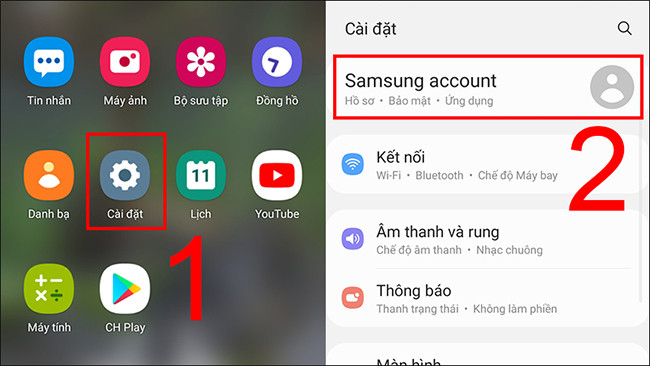
Đầu tiên, bạn cần thiết lập trên thiết bị cần định vị.
Bước 1: Truy cập vào Cài đặt.
Bước 2: Chọn Bảo mật và riêng tư.
Bước 3: Truy cập Tìm di động của bạn.
Bước 4: Nhập email và mật khẩu tài khoản Samsung của bạn. Tiếp theo bạn chọn Đăng nhập hoặc Tiếp tục với Google.
Bước 4: Tới bước này bạn Bật hết tính năng lên.
Truy cập vào website "Tìm di động của bạn" từ thiết bị dùng để tìm kiếm ví dụ như máy tính hoặc chiếc điện thoại khác.
Bước 1: Bạn sử dụng trình duyệt trên máy tính hoặc điện thoại của bạn truy cập vào trang web Tìm di động của bạn.
Tiếp theo chọn Đăng nhập để đăng nhập vào tài khoản Samsung của bạn.
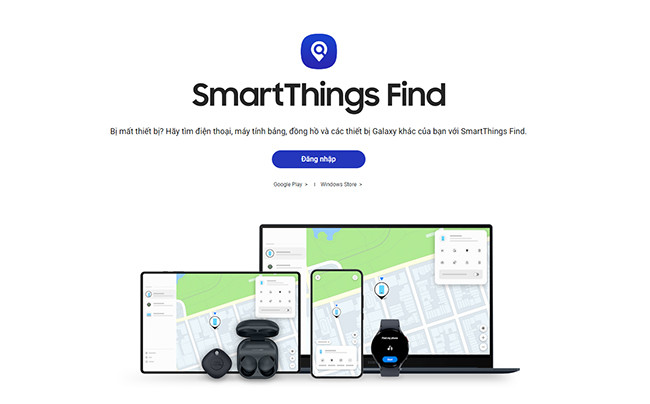
Bước 2: Nhập vào các ô Email và mật khẩu. Tiếp theo, chọn Đăng nhập để qua bước kế tiếp. Nếu bạn có tài khoản Google thì có thể tiếp tục bằng cách nhấn chọn vào Đăng nhập bằng Google.
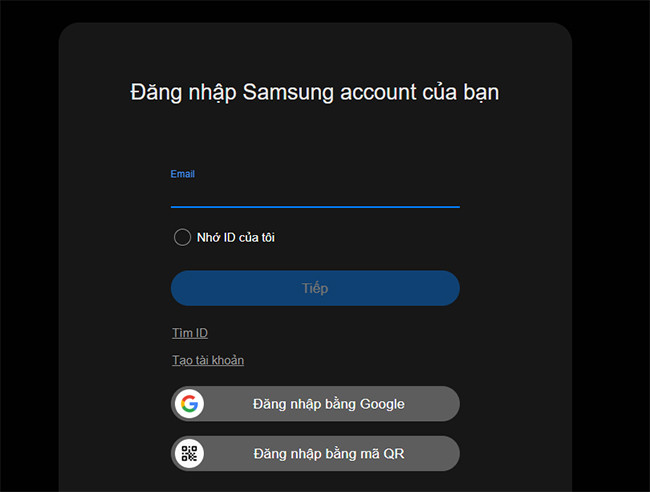
Bước 3: Chọn tích vào Cho phép.
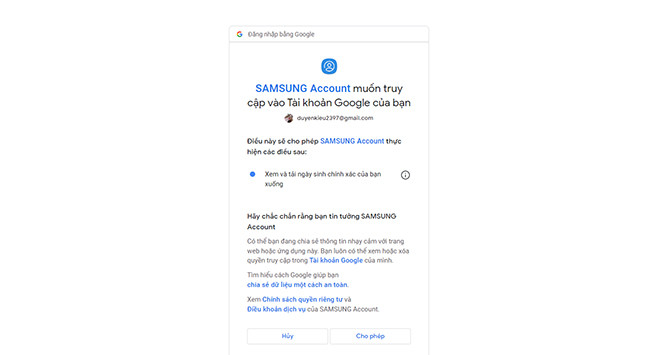
Bước 4: Tiếp theo bạn chọn Tiếp tục nhé.
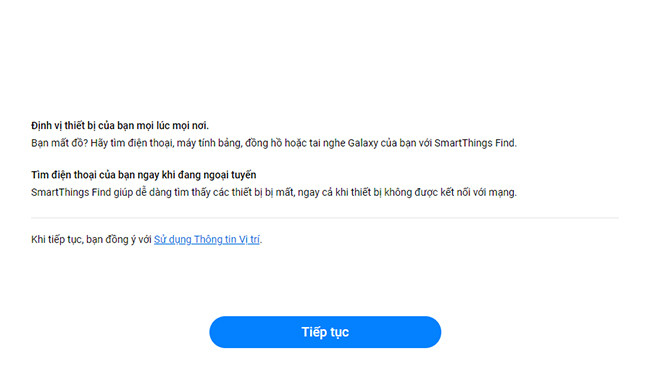
Bước 5: Vị trí của thiết bị bạn muốn định vị sẽ hiện ra.
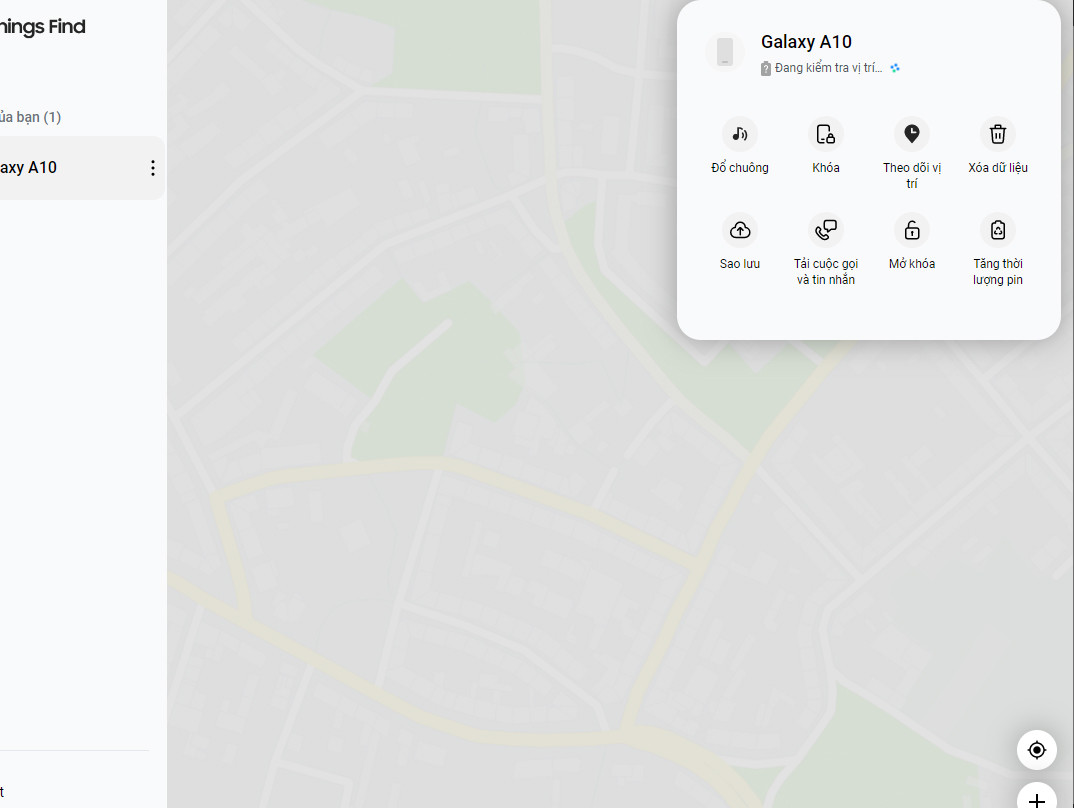
Bước 6: Ở bước này bạn lựa chọn những chức năng đúng như mong muốn như:
- Đổ chuông
- Khóa
- Theo dõi vị trí
- Tăng thời lượng pin
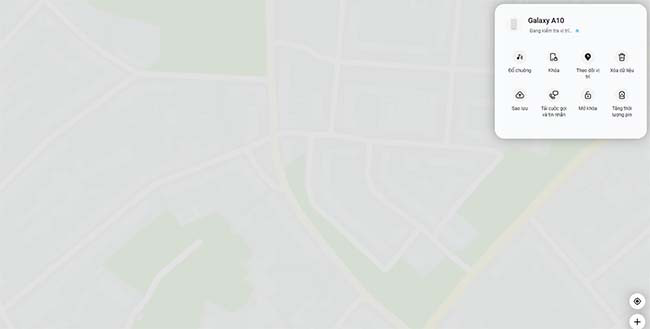
Định vị điện thoại Samsung bằng Find My Device
Find my device là chức năng tìm điện thoại xuất hiện trên đa số các chiếc điện thoại Samsung trên thị trường hiện nay. Tuy nhiên, ở ứng dụng này bạn cần phải cài đặt định vị trên điện thoại Samsung trước khi bị mất thời mới có khả năng tìm lại được thiết bị của mình. Sau đây chúng tôi sẽ hướng dẫn các bạn các bước thiết lập định vị trên thiết bị.
Bước 1: Truy cập Cài đặt, sau đó nhấn chọn Google và vào mục Bảo mật.
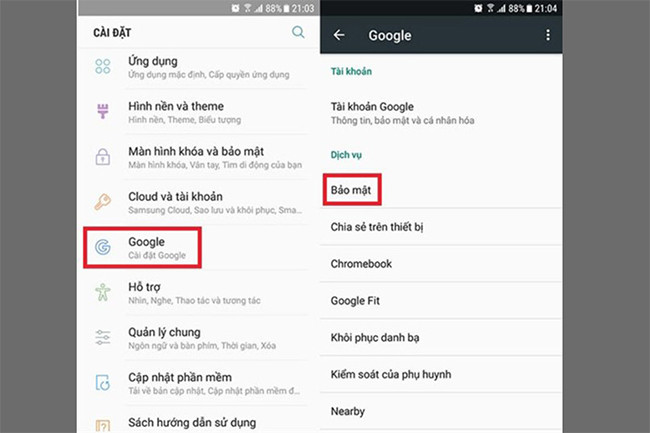
Bước 2: Tiếp theo bạn chọn Tìm thiết bị rồi chọn Kích hoạt để bật chức năng đó lên.
Bước 3: Tiếp theo bạn quay lại phần Cài đặt trên điện thoại, sau đó vào phần Vị trí rồi kích hoạt tính năng đó lên.
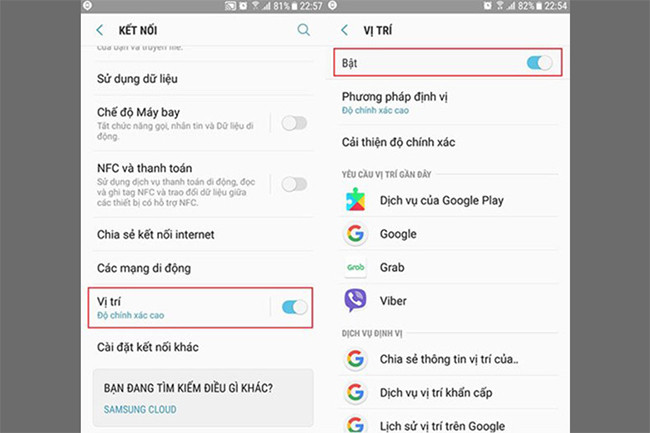
Bước 4: Ở phần Phương pháp định vị, các bạn nhấn chọn Độ chính xác cao.
Bước 5: Tiếp theo quay về phần Vị trí, ở phần Cài đặt độ chính xác bạn bật Dò tìm Wi-fi và dò tìm bluetooth để gia tăng độ chính xác cho việc định vị này.
Bước 6: Các bạn trở lại mục Vị trí và chọn vào phần Lịch sử vị trí trên Google. Tiếp đến bạn kích hoạt chức năng Lịch sử vị trí vậy là xong.
Tạm kết
Nếu bạn đang sở hữu cho mình một chiếc điện thoại thông minh, hãy cố gắng tận dụng tính năng định vị trên điện thoại nhé. Chẳng may dế yêu của bạn bị thất lạc thì bạn không cần quá lo lắng vì đã có chức năng định vị trên điện thoại và Find My Device hỗ trợ bạn rồi.
Trên đây là hai cách cài định vị điện thoại Samsung mà MobileCity đã hướng dẫn bạn. Cảm ơn bạn đã quan tâm đến bài viết.
Bảng giá điện thoại Samsung cũ Rẻ nhất 2023:
STT Tên sản phẩm Giá Bảo hành Samsung Galaxy Note 1 Note 9 cũ 3.950.000 ₫ 12 Tháng 2 Note 10 cũ 4.550.000 ₫ 12 Tháng 3 Note 10 Plus cũ 5.750.000 ₫ 12 Tháng 4 Note 20 cũ 5.250.000 ₫ 12 Tháng 5 Note 20 Ultra cũ 7.850.000 ₫ 12 Tháng Samsung Galaxy S 1 S10 cũ 3.950.000 ₫ 12 Tháng 2 S10 Plus cũ 3.650.000 ₫ 12 Tháng 3 Samsung S20 4.850.000 ₫ 12 Tháng 4 S20 Plus cũ 5.250.000 ₫ 12 Tháng 5 S20 Ultra cũ 6.350.000 ₫ 12 Tháng 6 S21 cũ 5.650.000 ₫ 12 Tháng 7 S21 Plus cũ 6.350.000 ₫ 12 Tháng 8 S21 Ultra cũ 8.550.000 ₫ 12 Tháng 9 S22 cũ 7.750.000 ₫ 12 Tháng 10 S22 Plus cũ 9.650.000 ₫ 12 Tháng 11 S22 Ultra cũ 11.650.000 ₫ 12 Tháng 12 S23 cũ Liên hệ 12 Tháng 13 S23 Plus cũ Liên hệ 12 Tháng 14 S23 Ultra cũ Liên hệ 12 Tháng
Link nội dung: https://trungtamgiasuhanoi.edu.vn/cach-bat-dinh-vi-tren-samsung-a9184.html